додати Мій комп'ютер на робочому столі у Windows 10 - все про комп'ютери
Якщо ви звикли використовувати операційну систему Windows 7, то з переходом на Windows 10 у вас можуть виникнути труднощі з виконанням навіть найпростіших операцій. Адже з приходом Windows 10 багато стандартні дії стали виконуватися трохи по-іншому.
Наприклад, в Windows 10 змінилося вікно «Персоналізація», яке викликається з робочого столу. Із-за чого у користувачів не виходить додати значок Мій комп'ютер на робочому столі.
У цій короткій статті ми розберемо цю ситуацію. Зараз ви дізнаєтеся про те, як додати Мій комп'ютер на робочому столі у Windows 10.
Крок № 1. Відкрийте вікно «Персоналізація» за допомогою контекстного меню на робочому столі.
Для початку потрібно відкрити контекстне меню на робочому столі. Для цього клікніть правою кнопкою миші по порожньому місцю на вашому робочому столі. Після появи контекстного меню потрібно вибрати пункт «Персоналізація».
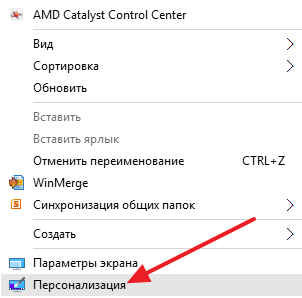
Крок № 2. Перейдіть в розділ «Теми» і натисніть на посилання «Параметри значків робочого столу».
Далі потрібно перейти в розділ «Теми». В даному розділі потрібно клікнути по посиланню «Параметри значків робочого столу», яка знаходиться в розділі «Пов'язані параметри».

Крок № 3. Додайте значок Мій комп'ютер на робочому столі.
У вікні «Параметри значків робочого столу» потрібно встановити галочку напроти пункту «Комп'ютер» і зберегти налаштування, натиснувши на кнопку «Ок».
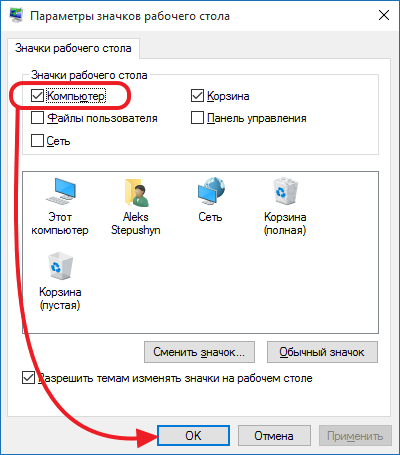
Після цього на робочому столі з'явиться значок з назвою «комп'ютер». Цей значок повністю відповідає значку «Мій комп'ютер», який використовувався в старих версіях Windows.
Також за допомогою вікна «Параметри значків робочого столу» на робочий стіл можна додати значки корзини, панелі управління, мережі і файов користувача.